Efter frigöraren RTM a Windows 8 många användare har installerat OS att testa nya funktions~~POS=TRUNC Länkar och bekanta sig med nytt gränssnitt därav. För att hjälpa dessa användare komma in, trodde vi att det skulle vara lämpligt att lägga upp och lista shortcutu-ri (för tangentbord) för att Windows RTM INTE, Är vilken något bredare än de versioner konsumenten si Release Preview.

Lista över genvägar (keyboard genvägar) a Windows INTE RTM:
Windows nyckel: Switch / växla mellan startskärmen och senast tillgängliga
Windows nyckel + C: Öppnar meny Charms
Windows tangent + Tab: Öppna aktivitetsfältet Desktopregelverk Modern
Windows nyckel + I: Åtkomstinställningar i Charms
Windows nyckel + H: Tillgång funktion Charms Share
Windows nyckel + K: Alternativet Åtkomst Devices i Charms
Windows nyckel + Q: Tillgång Apps Sök skärm
Windows nyckel + F: Öppna skärmen Filsökning
Windows nyckel + W: Öppna skärmen Settings Sök
Windows tangent + P: Andra skärm Åtkomst
Windows tangent + Z: Visar programfältet när ett program körs moderna
Windows tangent + X: Öppna menyn Windows verktyg
Windows nyckel + O: Lås skärmorientering
Windows nyckel +. : Flytta delad skärm (split) i rätt
Windows Nyckel + Shift +. : Flytta delad skärm (split) i vänster
Windows nyckel + VVisa alla anmälningar (toast) aktiva
Windows Nyckel + Shift + V: Visar alla aktiva meddelanden i omvänd ordning
Windows nyckel + PrtScn: Ta en skärmdump av skärmen som du sparas automatiskt i mappen Bilder
Windows Nyckel + Enter: The Läsaren Start
Windows nyckel + E: Öppna Den här datorn
Windows nyckel + R: Öppna dialogrutan Kör
Windows nyckel + U: Öppna enkel åtkomst Center
Windows Nyckel + Ctrl + F: Öppnar dialogrutan Sök Datorer
Windows knapp + paus / paus: Öppnar Systemsidan
Windows tangent + 1..10: Startar ett program från aktivitetsfältet på den position som anges av numret
Windows Nyckel + Shift + 1..10: Startar en ny instans av programmet från aktivitetsfältet på den position som anges av numret
Windows Nyckel + Ctrl + 1..10: Gå till den senaste aktiva instansen av programmet från aktivitetsfältet på den position som anges med numret
Windows nyckel + Alt + 1..10: Öppna hopplistan för programmet i aktivitetsfältet på den plats som anges av numret
Windows nyckel + B: Välj det första objektet som visas i meddelandefältet (för att navigera mellan dem använder du piltangenterna och öppnar det markerade objektet genom att trycka på Enter)
Windows Nyckel + Ctrl +B: Öppnar programmet visar ett meddelande i meddelandefältet
Windows tangent + T: Navigera mellan objekten i Aktivitetsfältet
Windows nyckel + M: Minimera alla fönster
Windows Nyckel + Shift + M: Återställer alla minimerade fönster
Windows tangent + D: Visa gömma Desktop(minimera / återställa alla fönster)
Windows nyckel + L: Låsa datorn
Windows knapp + pil upp: Maximera det aktuella fönstret
Windows knapp + pil ned: Minimera / återställa det aktuella fönstret
Windows nyckel + Hem: Minimera alla fönster utom det nuvarande
Windows knapp + vänsterpil: Komprimera det aktuella fönstret till vänster på skärmen
Windows tangent + högerpil: Komprimera det aktuella fönstret till höger på skärmen
Windows Nyckel + Shift + Pil upp: Maximera aktuellt fönster från toppen till botten av skärmen
Windows Nyckel + Shift + Pil vänster / höger: Flyttar det aktuella fönstret från en bildskärm till en annan (till flera bildskärmar)
Windows knapp + F1: Lanserar Windows Hjälp och support
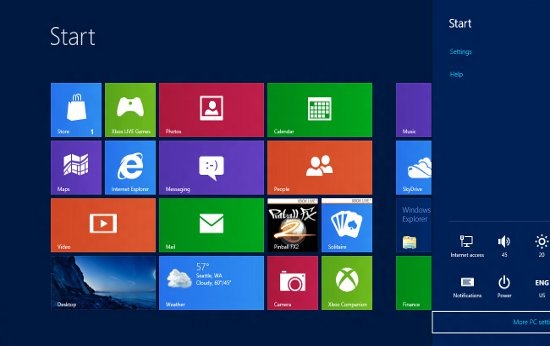
PageUp: Navigera framåt (bläddra) på startskärmen
Pagedown: Navigera tillbaka till startskärmen
esc: Stäng meny Charm (eller funktion / alternativ i det)
Ctrl + Esc: Växlar mellan startskärmen och sista programmet nås
Ctrl + Musrullehjul: Aktiverar semantisk zoom på skärmen Desktopregelverk Modern
andra: Visa menyraden dold
Alt + D: Välj adressfältet
Alt + P: Visar förhandsgranskningspanelen i Windows explorer
Alt + Tab: Navigera tillbaka mellan öppna fönster
Alt+ Shift + Tab: Navigera tillbaka mellan öppna fönster
Alt + F: Stäng det aktuella fönstret och öppen dialog avstängning
Alt + Mellanslag: Öppnar menygenvägar i det aktuella fönstret
Alt + Esc: Navigera genom öppna program i den ordning de öppnades
Alt+ Enter: Öppnar dialogrutan Egenskaper för det markerade objektet
Alt + PrtScn: Ta en skärmdump av det aktiva fönstret och placerar det i Urklipp
Alt + Pil upp: Flyttar nivån på en mapp upp till Windows explorer
Alt + vänsterpil: Se föregående mapp
Alt + högerpil: Visar nästa mapp
Shift + Infoga: Läs en CD / DVD-enhet efter att ansluta den utan att visa dialogrutor Autoplay eller Autorun
Shift + Radera: Ta bort det markerade objektet permanent (utan att skicka innan papperskorgen)
Shift + F6: Navigera bakåt genom objekten i ett fönster eller dialog
Shift + F10: Tillgång högerklicksmenyn (meny sammanhang) för det markerade objektet
Shift + Tab: Navigera bakåt genom objekten i ett fönster eller dialog
Shift + Klicka påVälj en rad grupp-objekt
Shift + Klicka på en knapp i Aktivitetsfältet: Starta en ny instans av ett program
Shift + Högerklicka på en knapp i Aktivitetsfältet: Tillgång högerklicksmenyn (meny sammanhang) för det markerade objektet
Ctrl + A: Markera alla objekt som du
Ctrl + C: Kopiera det markerade objektet
Ctrl + X: Klipp ut (cut) det markerade objektet
Ctrl + V: Paste (klistra in) det markerade objektet
Ctrl + D: Ta bort det markerade objektet
Ctrl + Z: Avbryter åtgärden
Ctrl + Y: Gör / Upprepa åtgärd
Ctrl + N: Öppnar ett nytt fönster i Windows explorer
Ctrl + W: Stäng det aktuella fönstret i Windows explorer
Ctrl + E: Välj Sök fältet i det övre högra hörnet av ett fönster
Ctrl + Shift + N: Skapa en ny mapp
Ctrl + Shift + Esc: Öppna Windows Task manager
Ctrl + Alt + Tab: Använd piltangenterna för att navigera genom öppna fönster
Ctrl + Alt + Radera: Öppna skärmen Windows Security
Ctrl + Klicka på: Markera flera enskilda objekt, det
Ctrl + Klicka och dra ett objekt: Kopiera objekt till samma mapp
Ctrl + Shift + Klicka och dra ett objekt: Skapa en genväg till det objektet i samma mapp
Ctrl + Tab: Navigera först genom flikarna
Ctrl + Shift + Tab: Navigera tillbaka genom flikar
Ctrl + Shift + Klicka på en knapp i Aktivitetsfältet: Startar en ny instans av ett program med privilegier Administrator
Ctrl + Klicka på en gruppknapp i Aktivitetsfältet: Navigera i domstol ett program i samma grupp
F1Visa Hjälp
F2: Byt namn på en fil
F3: Öppna Sök
F4: Visa adressfältet listan
F5Ja uppdatera skärmen
F6: Navigera framåt genom objekten i ett fönster eller dialog
F7: Visar orderhistoriken från Command Prompt
F10: Visa menyraden dold
F11: Ändra visningsläget för diaplay (från helskärm till windows och vice versa)
Fliken: Navigera framåt genom objekten i ett fönster eller dialog
PrtScn: Gör en scheenshot hela skärmen och placerar den i Urklipp
Hem: Visa överst i det aktiva fönstret
Slutet: Visa längst ned i det aktiva fönstret
Radera: Ta bort det markerade objektet
Backsteg: Visar föregående mapp i Windows Utforskaren och flytta en fodernivå uppåt i dialogrutan Öppna eller Spara
esc: Stäng dialog
Num Lock Enabled + Plus (+): Klistra in innehållet i den markerade mappen
Aktiverad Num Lock + Minus (-): Göm innehållet i en markerad mapp (kollaps)
Num Lock + Asterisk Enabled (*): Visa alla undermappar i den markerade mappen
STEALTH SETTINGS - Den fullständiga listan över keyboard genvägar för Windows RTM INTE